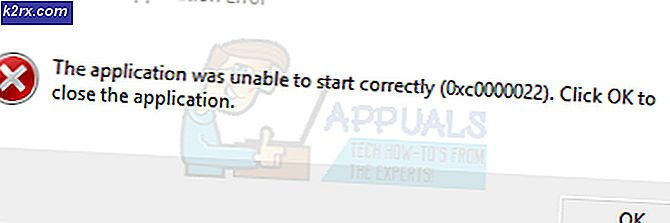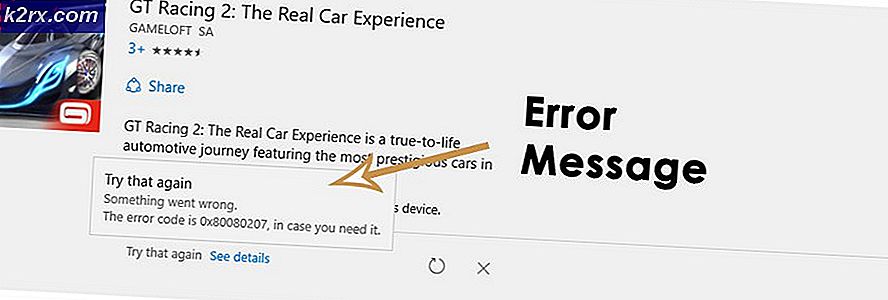Cách xóa các dịch vụ về tính toàn vẹn của phần mềm chính hãng của Adobe
Dịch vụ toàn vẹn phần mềm chính hãng của Adobe ngăn chặn việc vi phạm bản quyền các Sản phẩm phần mềm của Adobe. Tất cả chúng ta đều biết có rất nhiều Phần mềm Adobe vi phạm bản quyền có sẵn cho người dùng trực tuyến nhưng chúng xâm phạm tính toàn vẹn của hệ thống của bạn vì chúng được kết hợp với phần mềm độc hại và vi rút để lây nhiễm vào máy tính của bạn và hack thông tin cá nhân của bạn. Do đó, Adobe có các dịch vụ Integrity của riêng mình để cung cấp cho khách hàng trải nghiệm phần mềm chính hãng.
Dịch vụ toàn vẹn phần mềm chính hãng của Adobe có thể xác định tính xác thực của tất cả các Sản phẩm Adobe được cài đặt trên hệ thống của bạn. Tuy nhiên, đối với một số người dùng, Dịch vụ toàn vẹn phần mềm chính hãng của Adobe vẫn tiếp tục chạy ngay cả sau khi họ đã xóa tất cả các Sản phẩm phần mềm của Adobe khỏi hệ thống của họ và nó thậm chí còn gây ra lỗi cho họ nói rằng Phần mềm không chính hãng đối với người dùng có bản sao hợp pháp của Adobe sản phẩm vì vấn đề không tương thích do sử dụng phiên bản cũ hơn.
Xóa các dịch vụ về tính toàn vẹn của phần mềm chính hãng của Adobe
Trong phương pháp này, chúng tôi sẽ sử dụng Trình quản lý tác vụ Windows trước tiên để dừng dịch vụ và xóa nó trực tiếp bằng cách truy cập vị trí nơi Adobe đã được cài đặt. Phương pháp này đã được báo cáo là đã làm việc cho nhiều người dùng. Đối với Mac, chúng tôi sẽ sử dụng Activity Monitor mà Apple thay thế cho Windows Task Manager có thể thực hiện cùng một nhiệm vụ. Bạn sẽ cần các đặc quyền của Quản trị viên trên hệ thống để xóa dịch vụ.
Cho cửa sổ:
- Trên màn hình nền, nhấn các phím Ctrl + Alt + Esc, điều này sẽ mở ra Trình quản lý tác vụ Windows.
- Bấm vào Dịch vụ tab và tìm kiếm dịch vụ Tính toàn vẹn của phần mềm chính hãng của Adobe.
- Nhấp chuột nhanh vào dịch vụ và nhấp Dừng lại.
- Bây giờ hãy chuyển đến thư mục có tên File chương trình, nó nằm trong ổ đĩa mà bạn đã cài đặt Windows của mình.
- Xóa thư mục có tên Adobe và Tài liệu thông thường.
- Bây giờ khởi động lại máy tính của bạn
Đối với Mac
- Mở Giám sát hoạt động trên Mac và tìm kiếm Tính toàn vẹn của phần mềm chính hãng của Adobe.
- Nhấp đúp vào Tính toàn vẹn của phần mềm chính hãng của Adobe dịch vụ để mở Tệp và Cổng và sao chép vị trí của dịch vụ từ đó.
- Bây giờ, hãy mở từng vị trí riêng lẻ bằng cách đi tới Người tìm kiếm và tìm kiếm vị trí đó.
- Xóa tất cả các tệp liên quan và bạn đã hoàn tất.
- Khởi động lại máy tính của bạn và xem liệu điều đó có phù hợp với bạn không.